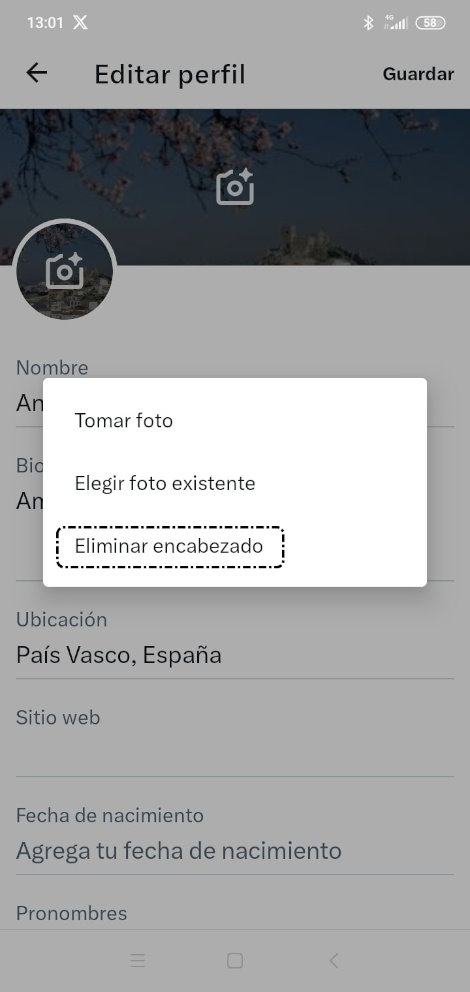Cómo usar X (Twitter) / 2. Editar perfil2.2. Cambiar foto de encabezado
Cuando configuramos por primera vez nuestro perfil, tras añadir la foto de perfil, podemos subir la foto de encabezado; para ello, pulsamos en 'Siguiente' tras añadir la foto de perfil y, a continuación, sobre la franja del encabezado y de nuevo se muestra un menú emergente para tomar foto o elegir foto existente. En este caso, pulsamos en 'Elegir foto existente'.
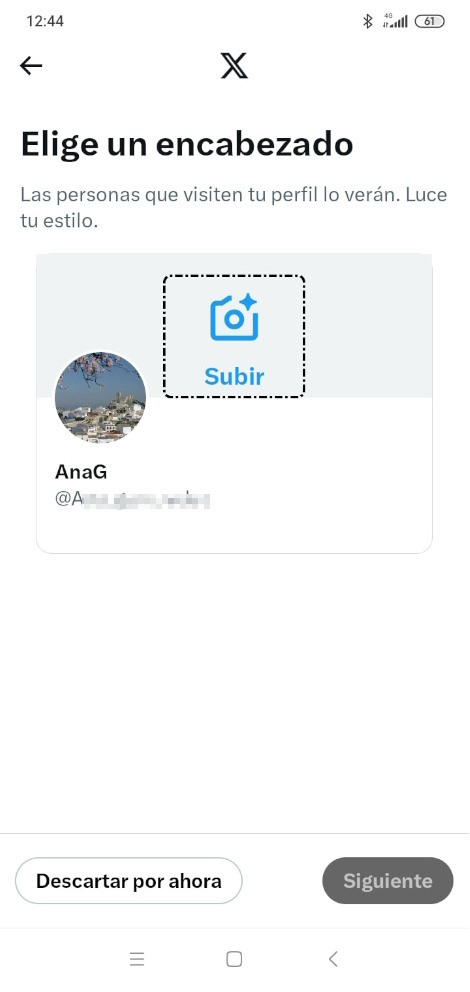
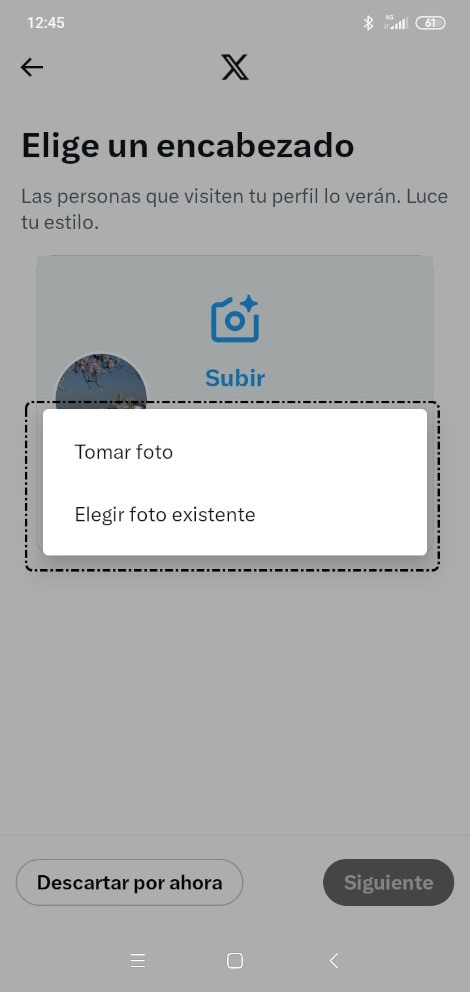
Elegimos una foto de nuestra galería y ajustamos el encuadre si es necesario moviendo la foto con los dedos. Cuando la tengamos colocada, pulsamos en el botón 'Aplicar'.
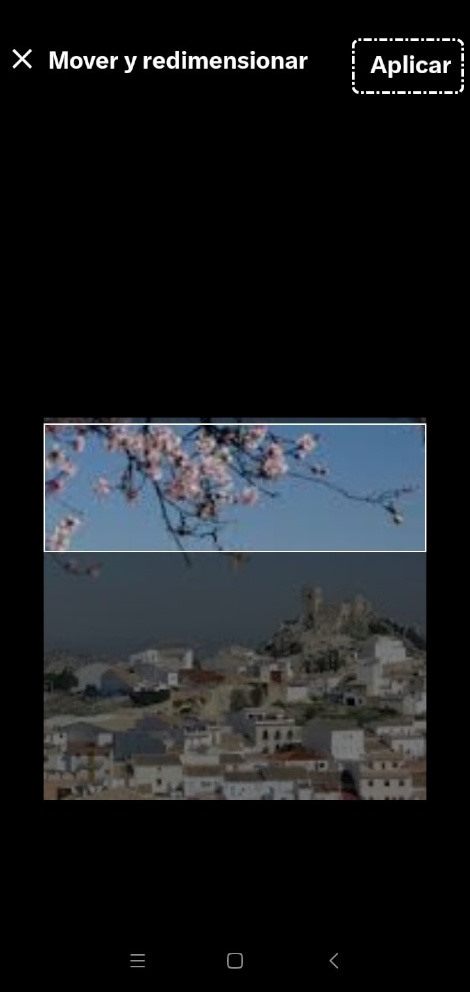
Observamos cómo la foto se visualiza ya en la cabecera. A continuación, pulsamos 'Siguiente'.
Nuestra foto de perfil y de encabezado ya están listas.
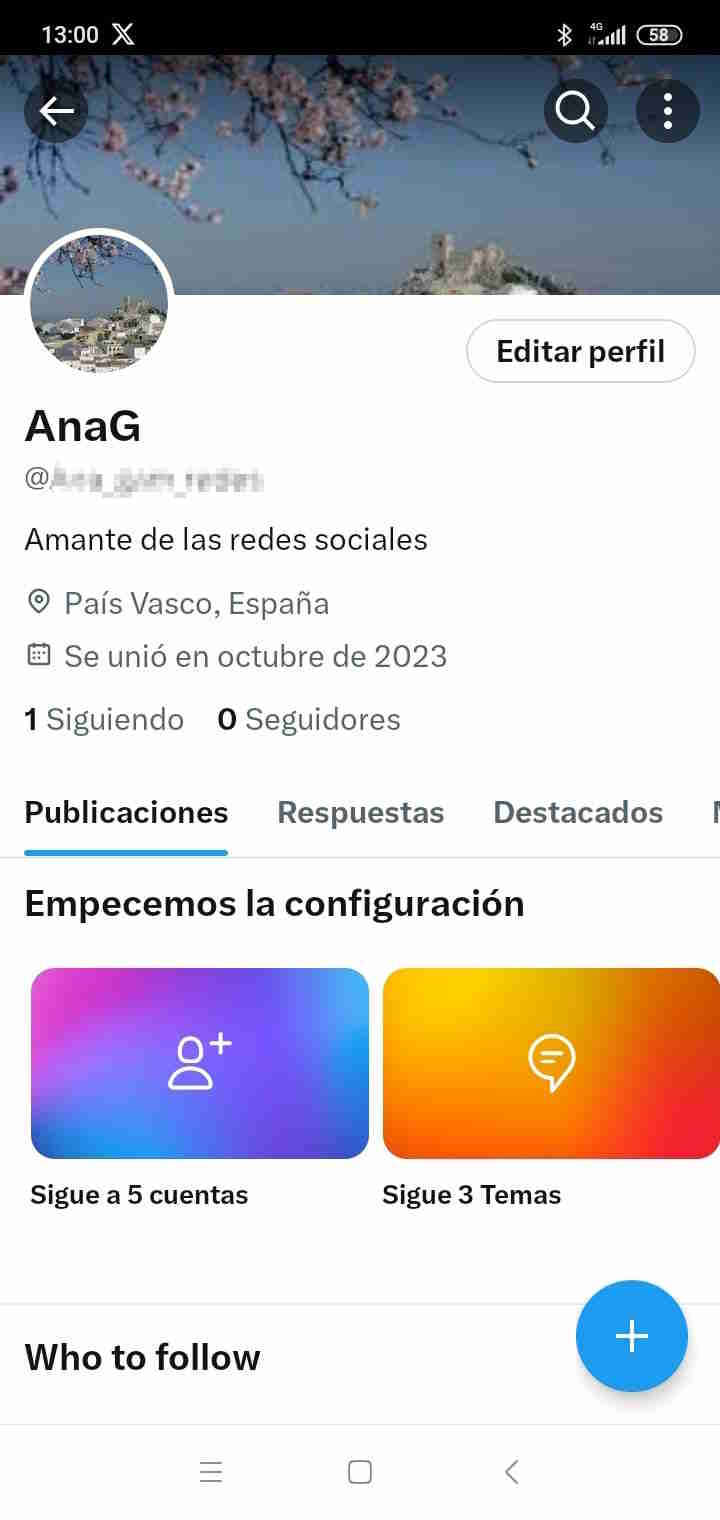
Si en cualquier otro momento queremos cambiar de nuevo nuestras fotos de perfil o encabezado, tan solo tenemos que pulsar sobre ellas y seguir el mismo proceso para actualizarlas.
Cuando ya tenemos una foto de encabezado publicada nos aparece una tercera opción si pulsamos sobre ella: 'Eliminar encabezado'.